Tässä opetusohjelmassa opit, miten seiniä mallinnetaan virtuaaliseen portaikkoosi Cinema 4D:ssä. Seinät ovat tärkeitä estämään vaikutelma, että katsoisit vain tyhjyyteen. Luomme seinät valitsemalla reunoja ja ekstruudoimalla. Aloita perusteista ja seuraa ohjeita vaihe vaiheelta rikastaaksesi 3D-projektiasi.
Tärkeimmät havainnot
- Ymmärrä seinien merkitys 3D-mallissa.
- Käytä reunoja seinien luomiseen.
- Opettele ekstruusioprosessi koon säätämiseksi.
Vaiheittainen opas
Sinun tulisi olla aloittanut nykyinen projektisi Cinema 4D:ssä. Ensin keskity seinien luomiseen.
Ensinnäkin pakkaamme kaiken nulobjektiin. Tee tämä valitsemalla kaikki, mitä olet tähän mennessä mallintanut, ja siirry "Alt + G" -näppäinyhdistelmään luodaksesi nulobjekti. Nimeä tämä nulobjekti mieluiten "Kohta", jotta kaikki pysyy selkeänä. Tämä helpottaa erilaisten elementtien hallintaa.

Kun olet luonut nulobjektin, voit käyttää punaista liikennevalokytkintä järjestääksesi kohtasi paremmin. Käytät vain perustaa, mikä auttaa sinua tekemään jatkotyöt selkeämmäksi muotoilussa.
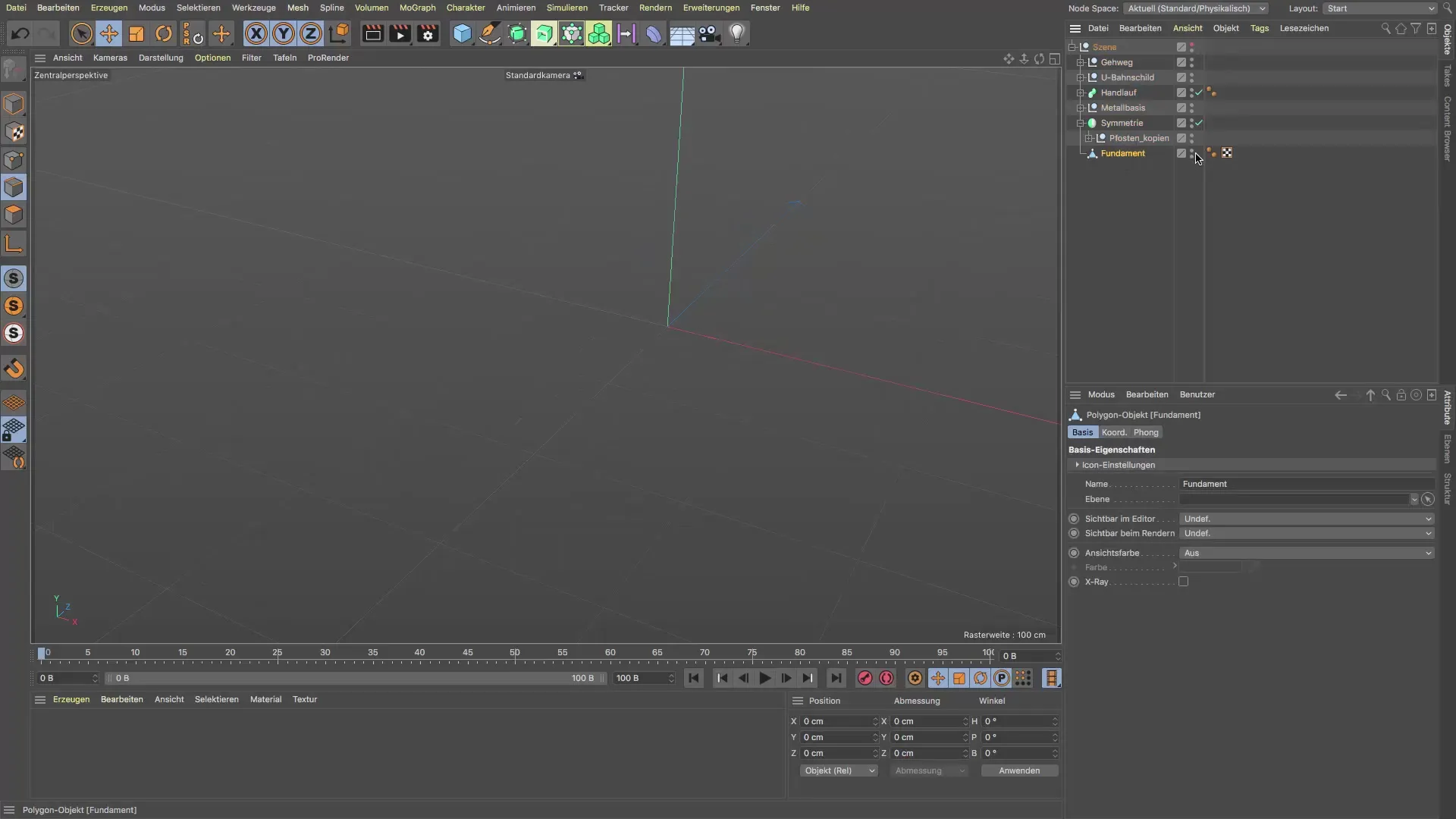
Aloita nyt reunatilassa vaihtamalla elävään valintaan. Varmista, että vain näkyvät elementit ovat valittuna ominaisuusmanagerissa. Nyt voit valita reunat, joita tarvitset seinälle. Yleensä nämä ovat kolme reunaa seinästrukturillesi.
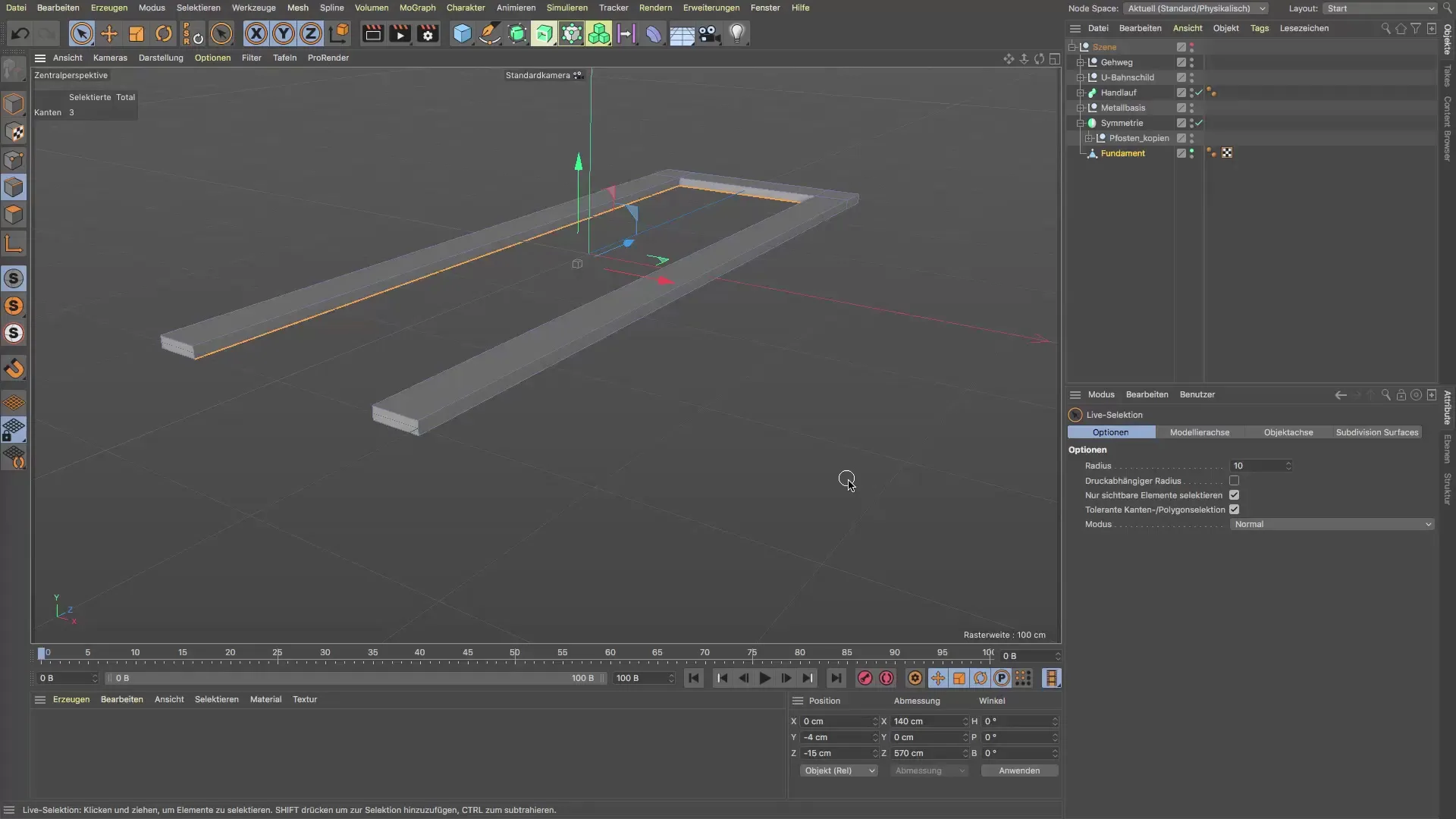
Kun olet valinnut reunat, siirry ekstruusioprosessiin. Teet nyt ekstruution mesh-valikon kautta. Pikanäppäin "D" tulee olemaan sinulle hyödyllinen tässä. Voit nyt ekstruoida alas määrittääksesi seinän sijainnin. Huomaa, että teet ekstruusion oikeassa korkeudessa.
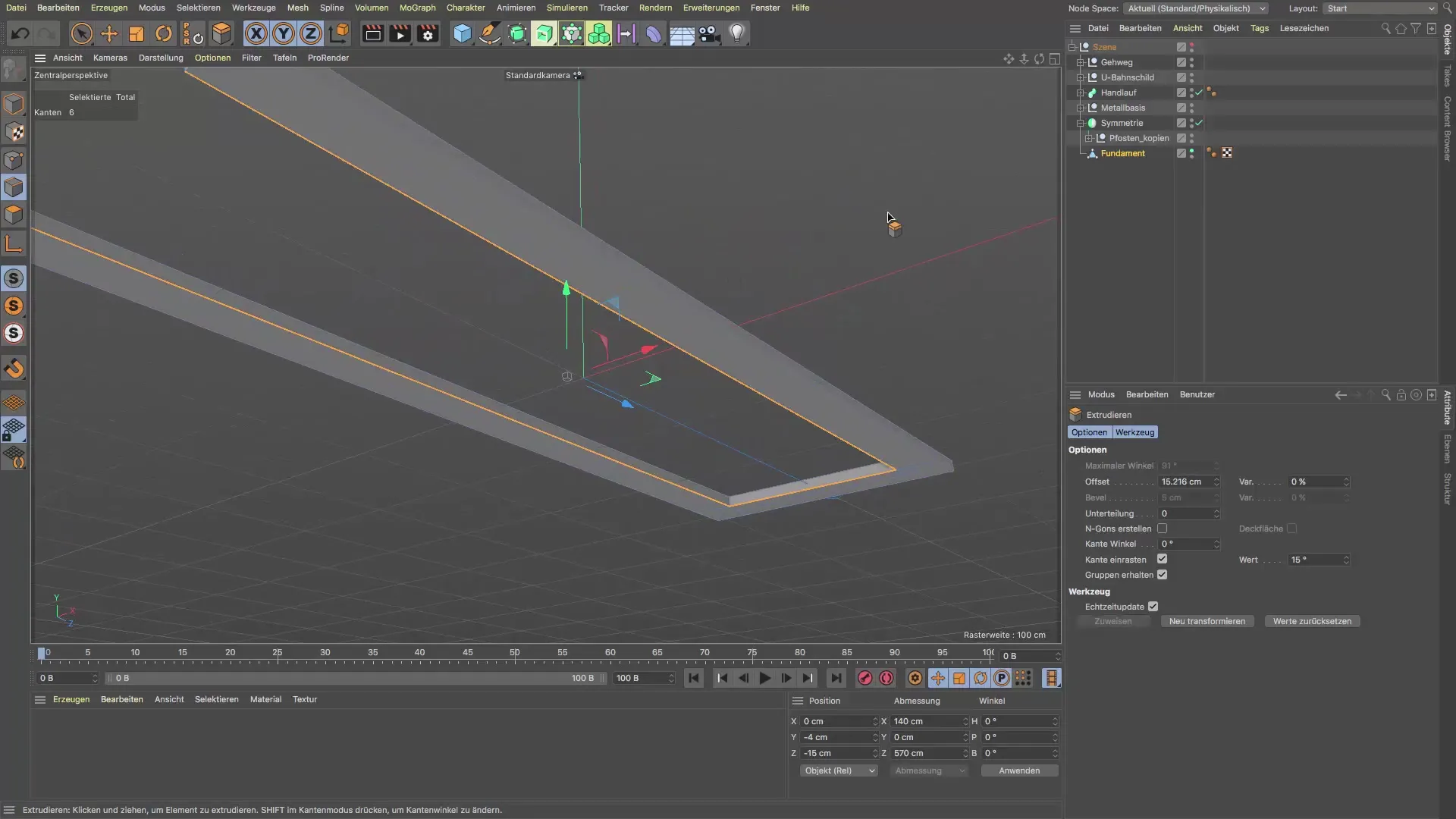
Jos lopputulos on liian leveä, siirry vain takaisin ja yritä uudelleen. Varmista, että seinäreunan siirto on 90°. Tämä takaa tarkan ekstruusio suunnan, mikä antaa seinälle selkeän muodon.
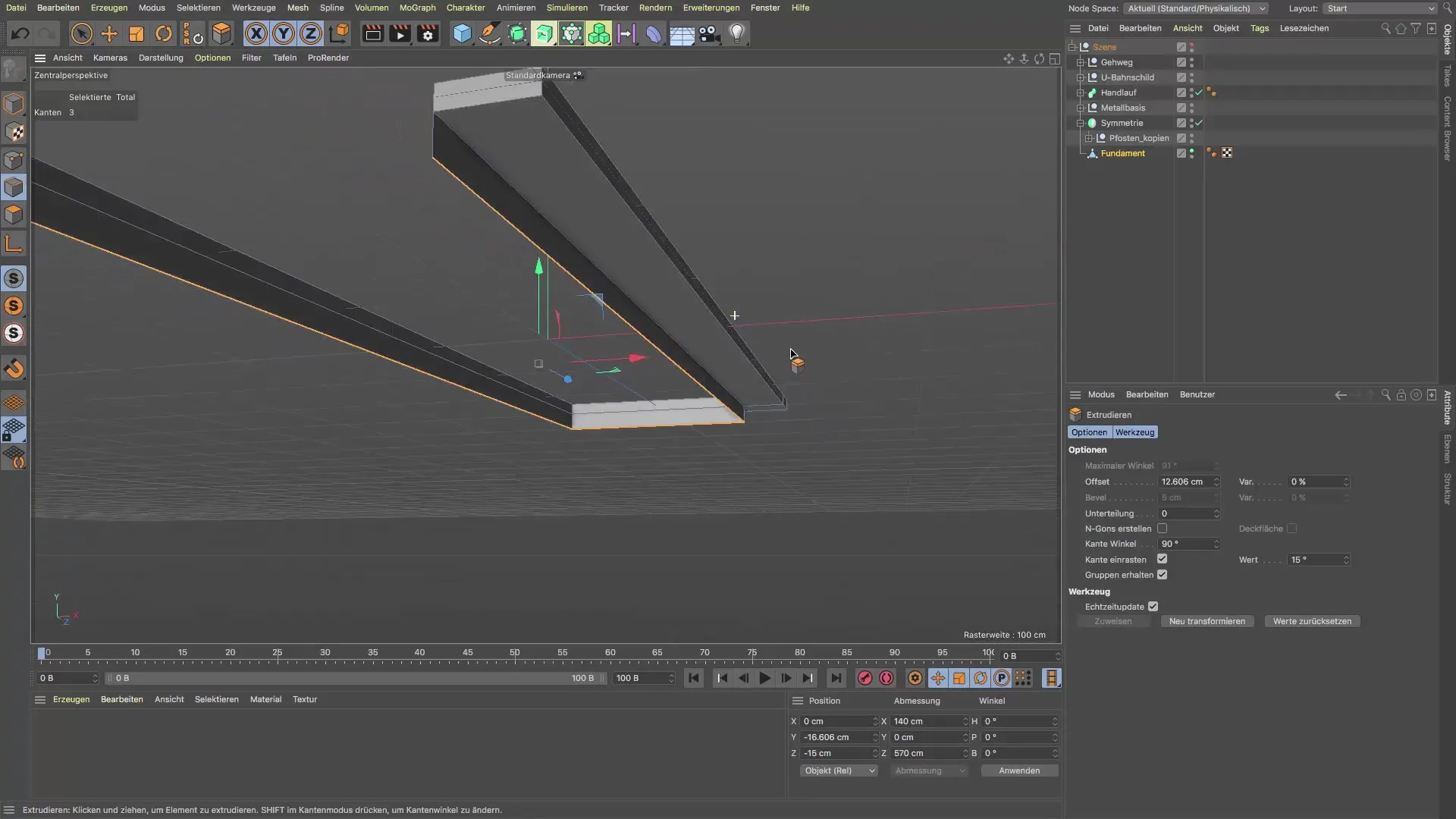
Seuraava tehtävä on säätää seinän syvyyttä. Tämän saavuttamiseksi voit lisätä uuden ekstruusion haluttuun suuntaan. Varmista, että asetat oikean siirron, jotta kaikki näyttää suhteelliselta.
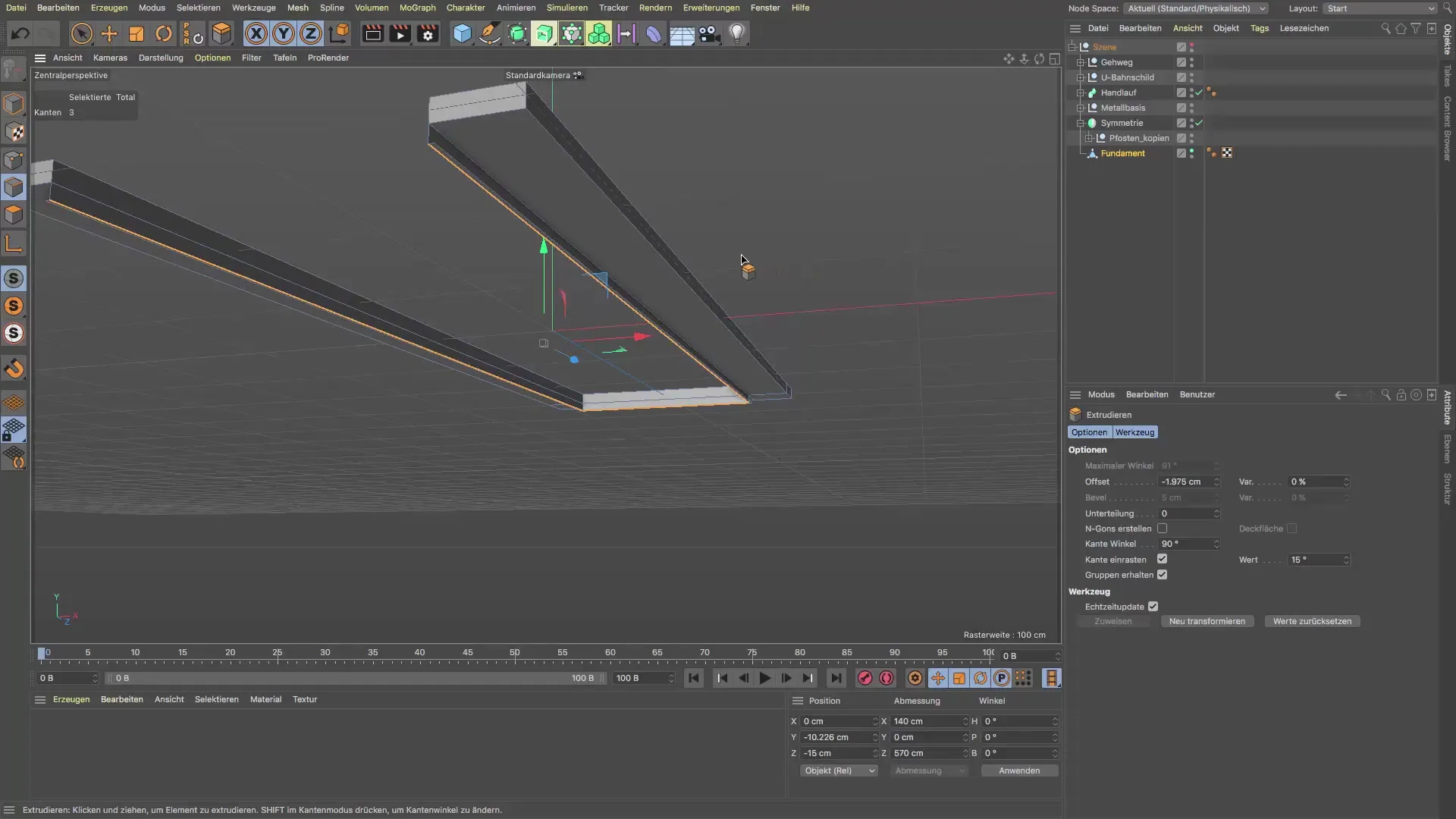
Tällä menetelmällä olet jo rakentanut vaiheita seinään, mikä tekee koko mallista mielenkiintoisemman. Tämä ylimääräinen yksityiskohtataso lisää taustasi kokonaiskuvaan ja antaa kohtaukselle enemmän syvyyttä.
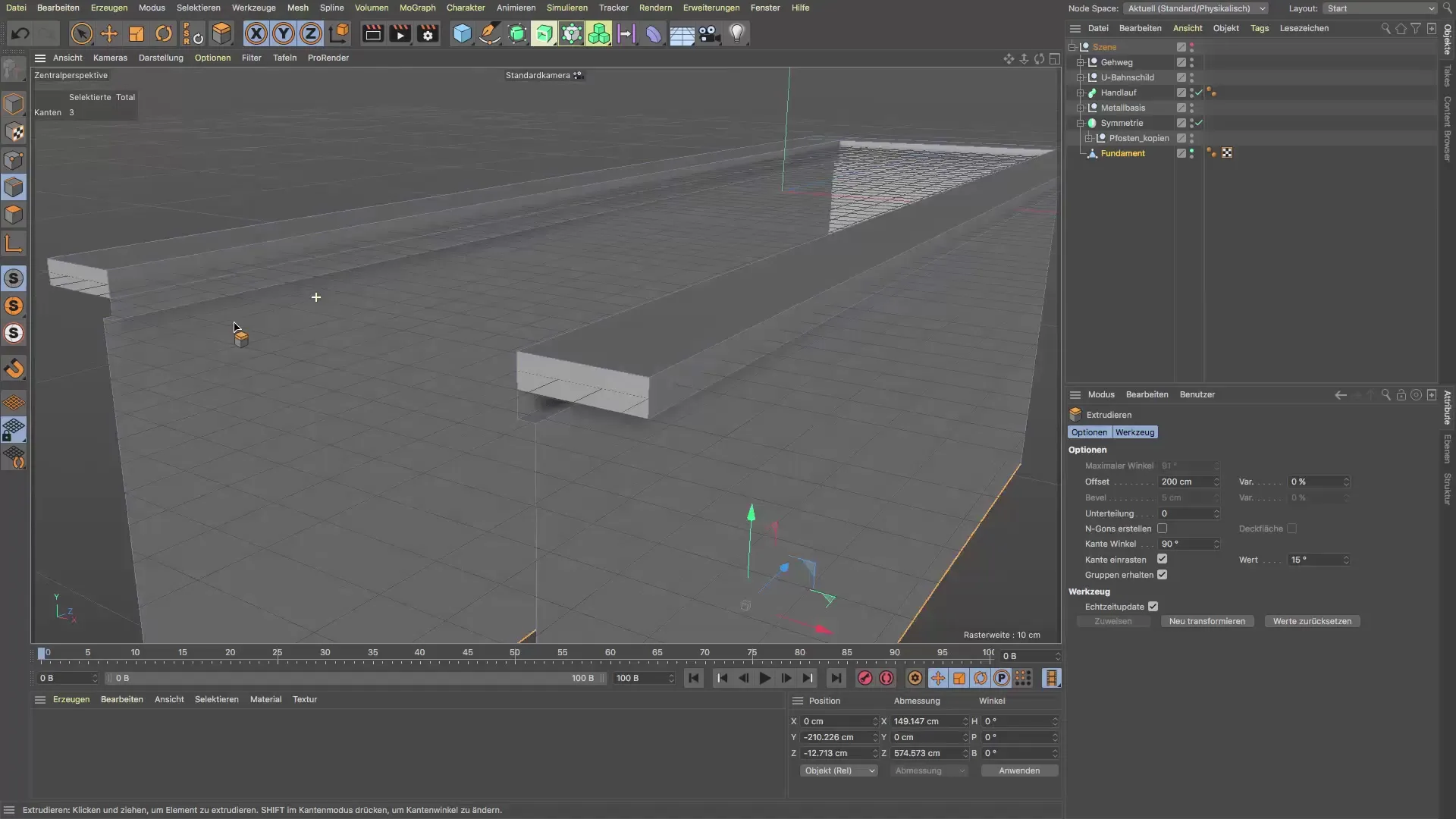
Seuraavaksi tulee ratkaiseva askel seinän mukauttamiseksi portaikkoon. Seinät tarvitsevat kaltevuutta, jotta portaan käyttäjät eivät voi törmätä äkillisesti seinään. Valitse taustareuna ja säädä se portaan kaltevuuteen.
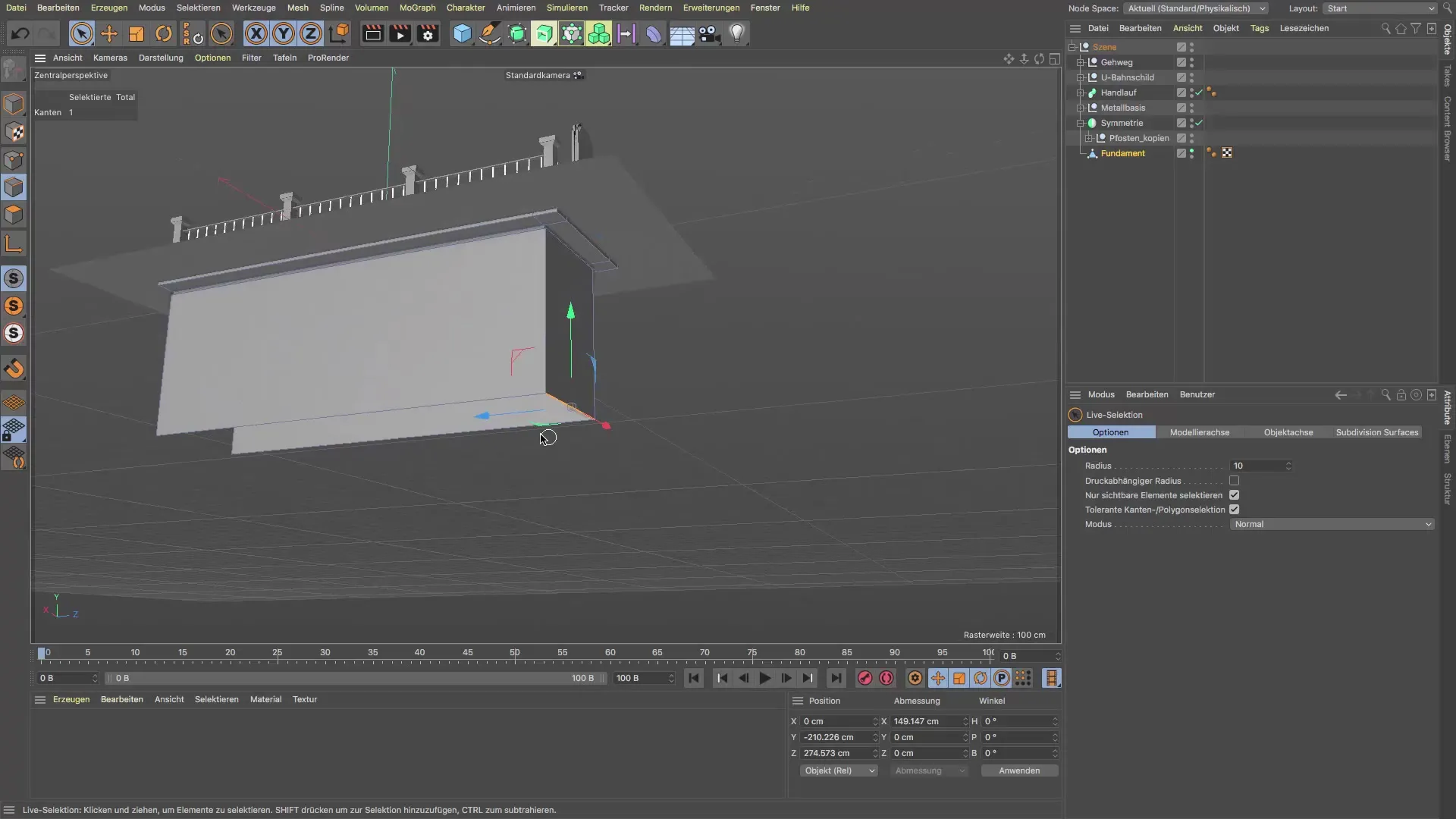
Jos sinulla on vaikeuksia käyttää työkalua, vaihda maailmakoordinaattitilaan. Tämä antaa sinulle enemmän hallintaa liikkuessasi ja suuntautuessasi seinien mallintamisessa.
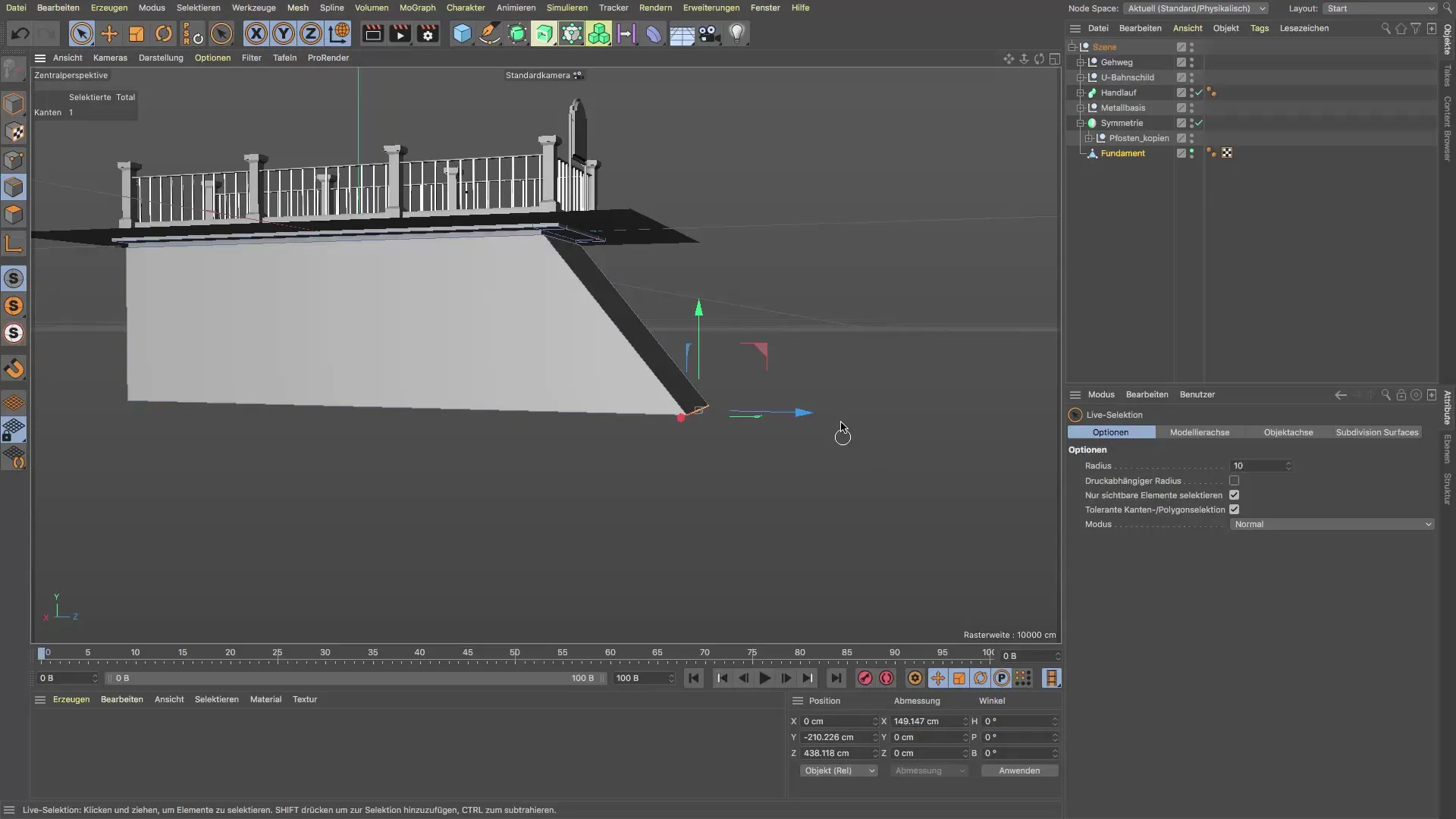
Kun olet säätänyt kaltevuuden, voit katsoa näkymää ylhäältä varmistaaksesi, että kaikki näyttää hyvältä. On tärkeää kiinnittää huomiota mittasuhteisiin, jotta kokonaiskuva pysyy yhtenäisenä.
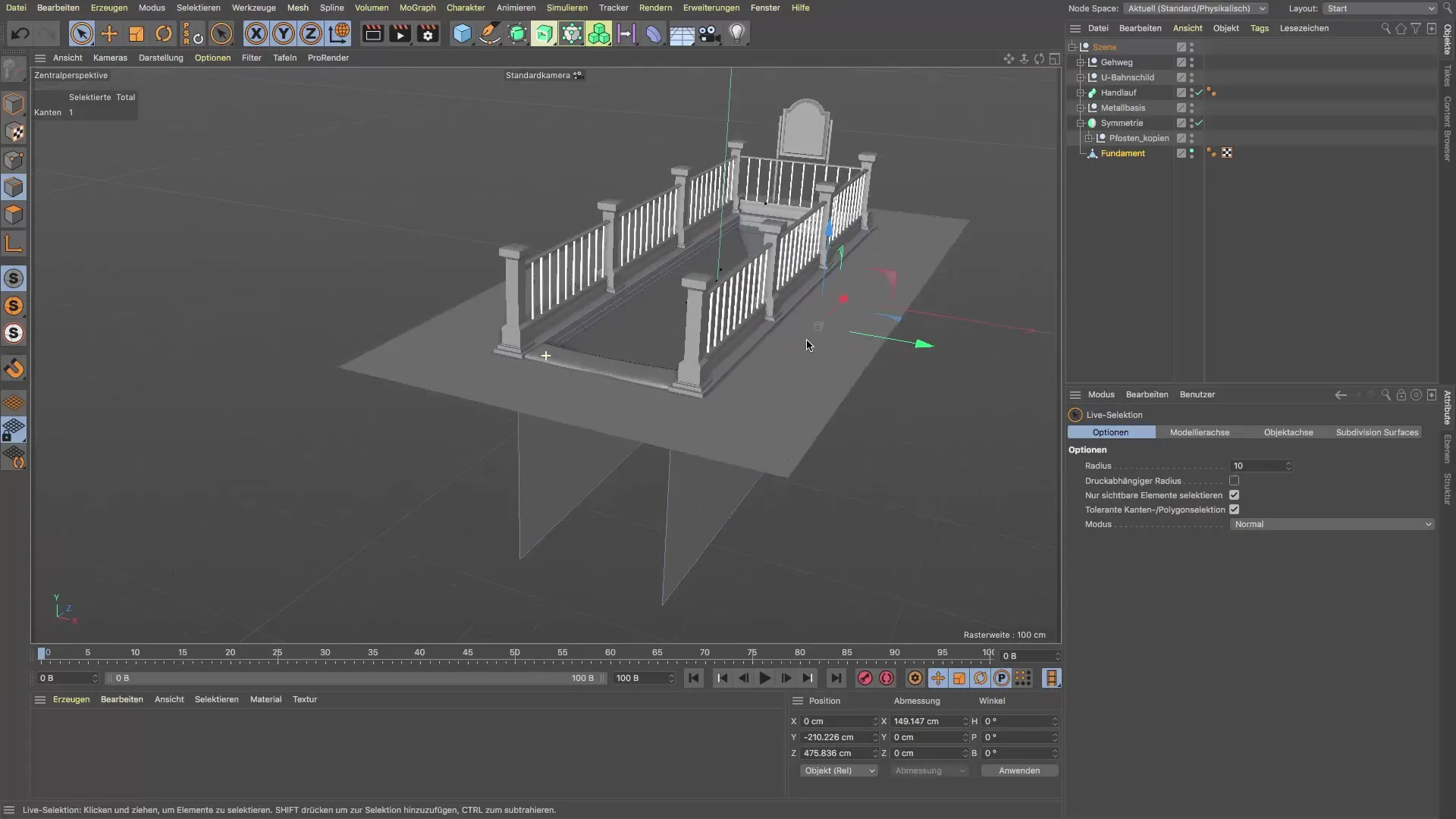
Olet nyt onnistuneesti luonut seinät portaikollasi. Jos tarvitset toista näkökulmaa portaikon näkyväksi tekemiseksi, voit mukauttaa malleja vastaavasti.
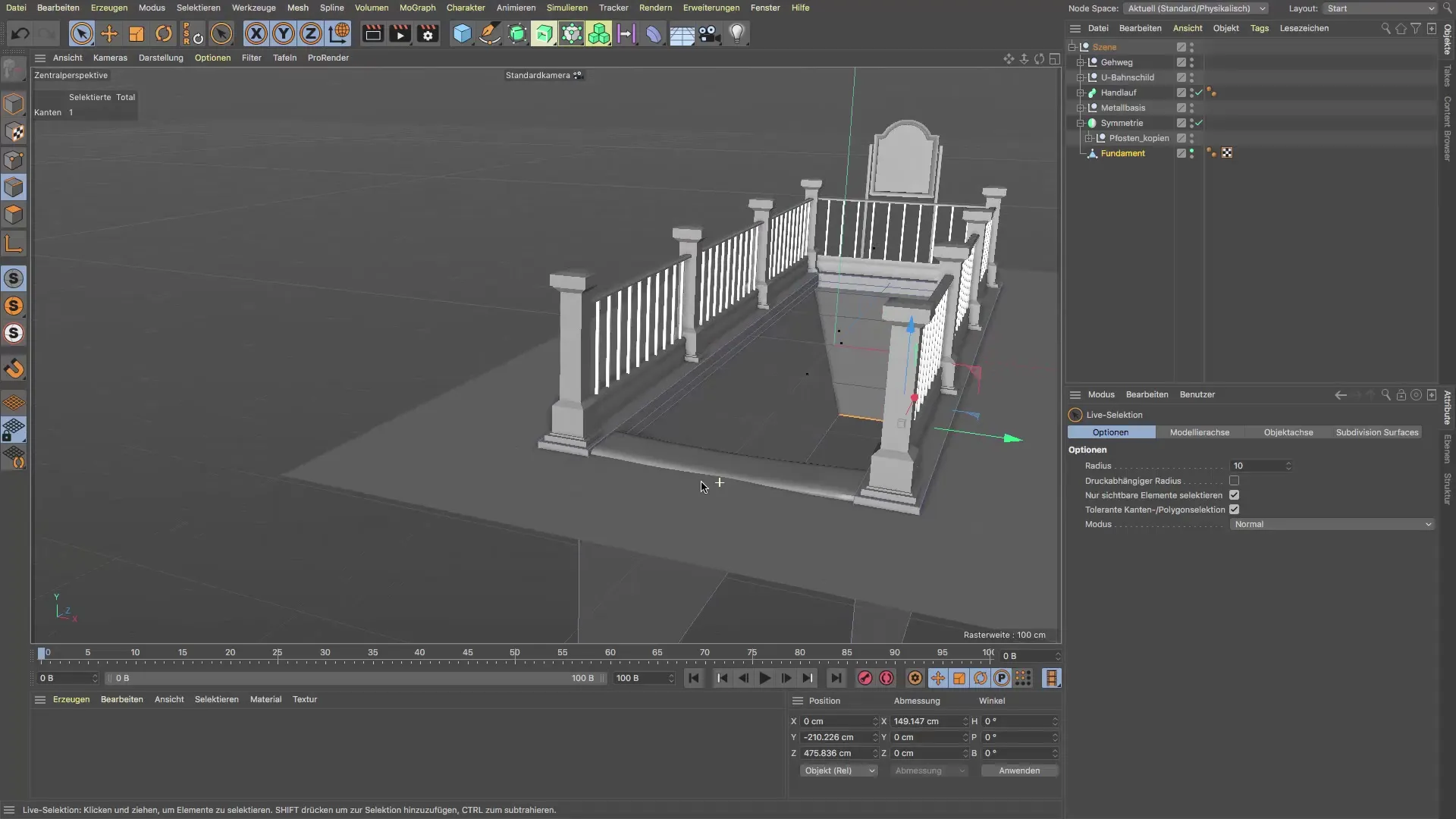
Yhteenveto – Opas seinien luomiseen Cinema 4D:ssä
Tässä oppaassa olet oppinut vaihe vaiheelta, miten voit mallintaa seiniä portaikkosi Cinema 4D:ssä. Perusreunojen valinnasta tarkkaan ekstruusioon - olet käsitellyt kaikki olennaiset kohdat ja täydentänyt 3D-projektiasi realistisilla seinillä.
Usein kysytyt kysymykset
Kuinka valitsen reunoja Cinema 4D:ssä?Valitaksesi reunoja, sinun on vaihdettava reunatilaan ja käytettävä elävää valintaa.
Mitkä vaiheet ovat tarpeen seinän ekstruoimiseksi?Kun olet valinnut reunat, siirry mesh-valikon kautta tai käytä pikanäppäintä "D" ekstruoinnin tekemiseen.
Kuinka mukautan seinän portaikkaa varten?Valitse seinän reuna ja vedä se haluttuun kaltevuuteen.
Entä jos ekstruusio on liian leveä?Siirry taaksepäin ja pienennä siirtoa haluttuun kokoon ennen kuin teet ekstruusion uudelleen.
Voinko luoda useita seiniä samanaikaisesti?Kyllä, valitsemalla useita reunoja samanaikaisesti ja ekstruoimalla sitten.


